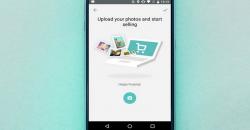Ketahui Cara Setting DNS Android Terlengkap dan Termudah



BATU, iNews.id - Hai Kak, apa kabar? Semoga baik-baik saja, ya! Kali ini saya akan membahas topik yang berhubungan dengan teknologi, yakni cara setting DNS Android. Pasti kepo, kan? Yuk, simak ulasan lengkap di bawah ini.
DNS menjadi sistem yang mengelola dan memelihara nama domain dan menerjemahkannya ke alamat IP. DNS sangat dibutuhkan karena memudahkan penggunanya saat mengingat nama domain dibanding alamat IP.
Meskipun begitu, komputer tetap memakai alamat IP untuk akses resource yang diperlukan pada browser. Saat menggunakan DNS, Kakak juga harus melakukan setting supaya bisa bekerja optimal. Berikut cara mudah setting DNS di Android:
DNS Blocking harus diterapkan supaya mencegah server mengembalikan alamat IP yang valid dari situs yang diminta.
Jadi, jika alamat IP diblokir oleh sistem, DNS menyatakan jika domain tersebut tidak diketahui atau alamat IP domain yang diminta tidak diizinkan. Untuk itulah, Kakak harus mensetting DNS supaya bisa digunakan. Berikut cara settingnya:
Cara ini hanya dapat dilakukan untuk pengguna jaringan atau sambungan wireless. Sayangnya, cara ini tidak dapat diterapkan oleh pengguna jaringan atau sambungan mobile data.
Saat ini beberapa merk smartphone memang sudah mendukung setting DNS langsung di antarmuka tanpa perlu aplikasi pihak ketiga.
Artinya, Kakak tidak harus mendownload aplikasi tambahan terlebih dahulu. Cara settingnya juga tergolong mudah. Meskipun ada beberapa batasan di dalamnya. Berikut cara mengatur DNS yang benar:
Setelah menyelesaikannya, DNS server jaringan sudah berubah tapi belum bisa diterapkan. Jadi, Kakak harus me-reconnect perangkat Android ke jaringan tersebut terlebih dahulu. Baru setelah itu, DNS yang diinginkan bisa digunakan.
Editor : Supriyono